Manual del usuario de Pages para iPad
- Te damos la bienvenida
-
- Introducción a Pages
- ¿Procesamiento de texto o disposición de página?
- Introducción a las imágenes, gráficas y otros objetos
- Encontrar un documento
- Abrir un documento
- Guardar un documento y darle un nombre
- Imprimir un documento o sobre
- Copiar texto y objetos entre apps
- Gestos básicos de la pantalla táctil
- Usar Apple Pencil con Pages
- Crear un documento usando VoiceOver
-
- Ajustar el tamaño y la orientación del papel
- Configurar márgenes del documento
- Configurar páginas opuestas
- Agregar, reorganizar y eliminar páginas
- Páginas maestras
- Agregar números de página
- Cambiar el fondo de una página
- Agregar un borde alrededor de una página
- Agregar marcas de agua y objetos de fondo
- Copyright

Evitar cambios por accidente en Pages en el iPad
Usa la vista de lectura para evitar mover objetos accidentalmente o que se muestre el teclado mientras ves, te desplazas e interactúas con el texto y los objetos. La vista de lectura minimiza los controles y muestra sólo lo necesario para ver el contenido y realizar tareas básicas. Puedes cambiar rápidamente a la vista de edición para hacer cambios y luego volver a la vista de lectura.
Cuando envías un documento de Pages a alguien más, u otra persona te envía un documento, este se abre en la vista de lectura en un iPhone y iPad. Cuando abres un documento, se abre tal y como lo dejaste, ya sea en la vista de lectura o la de edición.
Realiza una de las siguientes operaciones para cambiar entre la vista de lectura y la de edición:
Cambiar a la vista de edición: toca
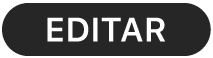 en la parte superior de la pantalla.
en la parte superior de la pantalla.Cambiar a la vista de edición con texto seleccionado: toca Editar en el menú que aparece.
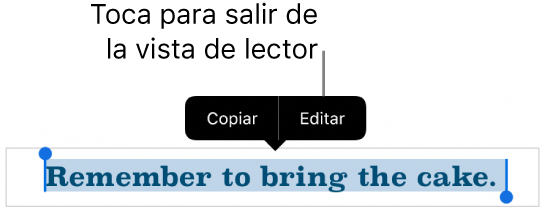
Cambiar a la vista de edición con una imagen o celda de tabla seleccionada: mantén presionada la imagen o celda de tabla y luego elige Editar en el menú que aparece.
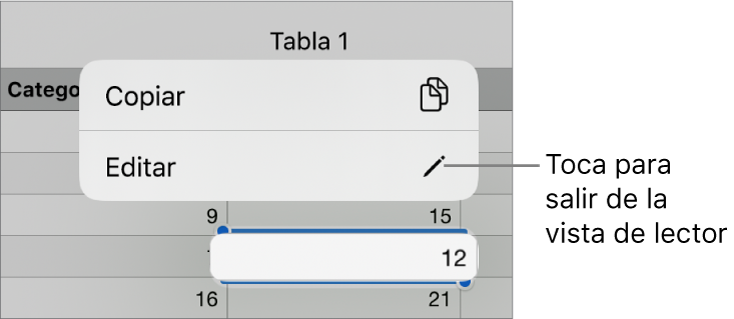
Cambiar de la vista de edición a la vista de lectura: toca
 en la esquina superior derecha de la pantalla.
en la esquina superior derecha de la pantalla.
En la vista de lectura no se pueden ver los comentarios y las anotaciones, y los cambios registrados muestran lo que ves cuando seleccionas Final en control de cambios (el texto se muestra sin marcaciones y el texto eliminado se oculta). La tabla de contenido es visible, pero no la lista de marcadores (los enlaces a los marcadores siguen funcionando).